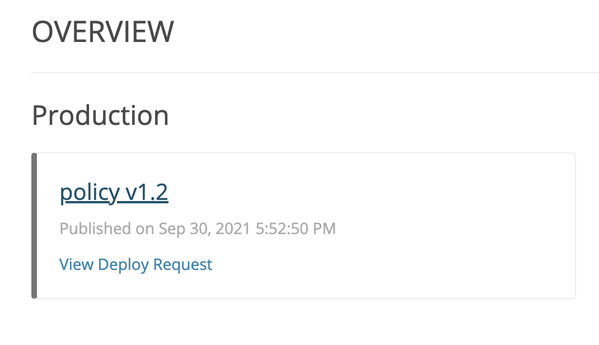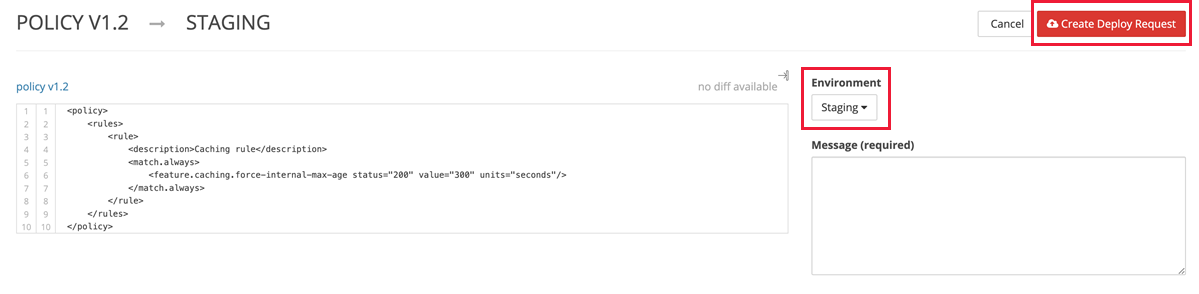你当前正在访问 Microsoft Azure Global Edition 技术文档网站。 如果需要访问由世纪互联运营的 Microsoft Azure 中国技术文档网站,请访问 https://docs.azure.cn。
在 Edgio Premium 规则引擎中使用 Azure CDN 覆盖 HTTP 行为
重要
这是“Edgio 提供的高级 Azure CDN”独有的功能;若要配置“Microsoft 推出的 Azure CDN”上的规则,请使用标准规则引擎。 高级规则不适用于 Akamai 的 Azure CDN。 有关 CDN 功能的完整比较,请参阅 Azure CDN 产品功能。
概述
Azure CDN 规则引擎允许你自定义处理 HTTP 请求的方式。 例如,阻止传送某些内容类型、定义缓存策略或修改 HTTP 标头。 本教程演示如何创建一个用于更改 CDN 资产缓存行为的规则。 有关规则引擎语法的详细信息,请参阅 Azure CDN 规则引擎参考。
访问
若要访问规则引擎,必须先从“CDN 配置文件”页顶部选择“管理”以访问 Azure CDN 管理页。 然后根据是否终结点已针对动态站点加速 (DSA) 进行优化,使用适用于终结点类型的规则集访问规则引擎:
已针对常规 Web 交付优化的终结点或已进行其他非 DSA 优化的终结点:
选择“HTTP 大型”选项卡,然后选择“规则引擎”。
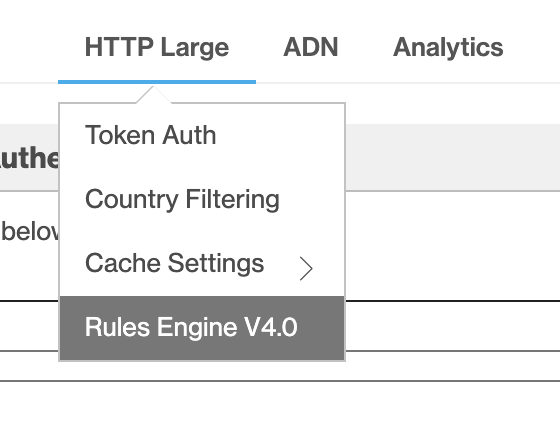
已针对 DSA 进行优化的终结点:
选择“ADN”选项卡,然后选择“规则引擎”。
ADN 是 Edgio 用于指定 DSA 内容的术语。 配置文件中未针对 DSA 进行优化的任何终结点将忽略此处创建的任何规则。
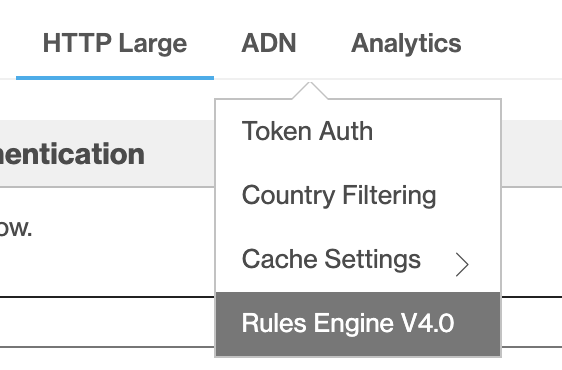
教程
在“CDN 配置文件”页中,选择“管理”以打开 CDN 管理门户。
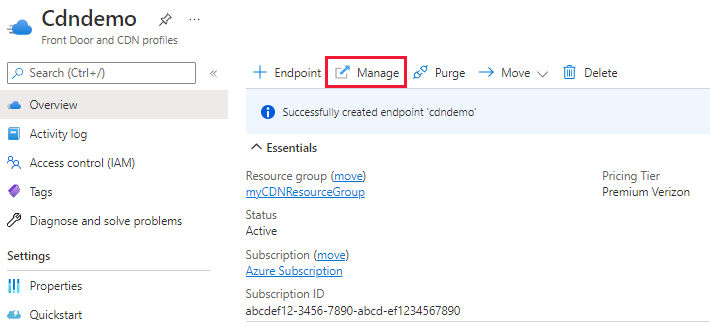
选择“HTTP 大型”选项卡,然后选择“规则引擎”。
选择“+ 新建”以创建新草稿策略。
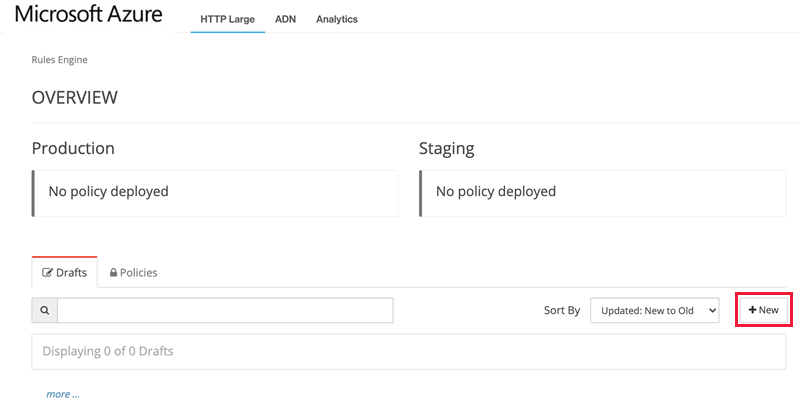
为策略提供一个名称。 选择“继续”,然后选择“+ 规则”。
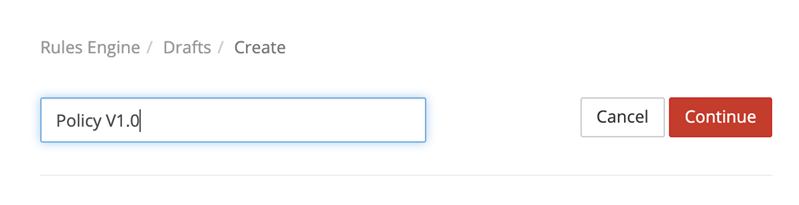
重要
多个规则的列出顺序会影响处理它们的方式。 后一个规则可能会覆盖前一个规则所指定的操作。 例如,如果你有一个允许基于请求属性访问资源的规则和一个拒绝访问所有请求的规则,则第二个规则将替代第一个规则。 规则只有与相同属性进行交互时,才会替代以前的规则。
在“名称/描述”文本框中输入一个名称。
选择 + 按钮,然后选择“匹配”或“选择首次匹配”作为匹配逻辑。 请求标识中描述了这两者之间的差异。
标识该规则适用的请求类型。 使用默认的匹配条件:始终。

若要添加新功能,请选择条件语句中的 + 按钮。
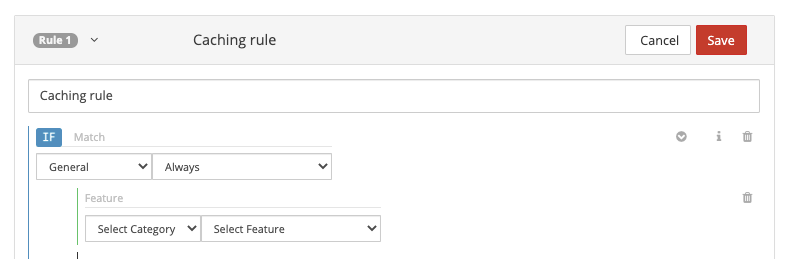
从“category”下拉列表中选择“缓存”。 然后从“feature”下拉列表中选择“强制内部最大有效期”。 在文本框中输入值“300”。 将其余设置保留为默认值,然后选择“保存”以完成规则的配置。
注意
此下拉列表中提供了多个功能。 有关当前所选功能的信息,请选择其左侧的蓝色信息图标。
对于“强制内部最大有效期”,将重写资产的
Cache-Control和Expires标头,以控制 CDN 边缘节点何时从源刷新资产。 在此示例中,CDN 边缘节点将缓存资产 300 秒或 5 分钟,然后再从其源刷新资产。有关功能的详细列表,请参阅规则引擎功能。
选择“锁定草稿作为策略”。 将草稿锁定到策略中后,将无法在该策略中添加或更新任何规则。
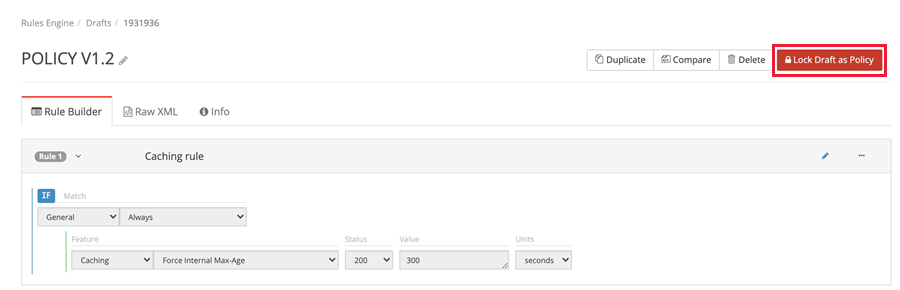
选择“部署请求”。
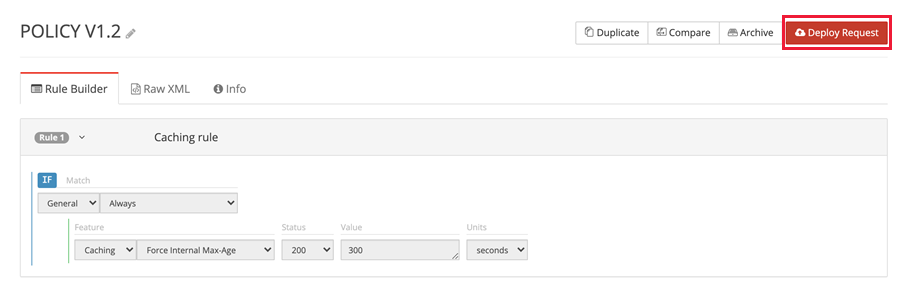
如果此 CDN 配置文件是新的,没有以前的规则或生产流量,则可在下拉菜单中选择环境作为“生产”环境。 输入环境的说明,然后选择“创建部署请求”。
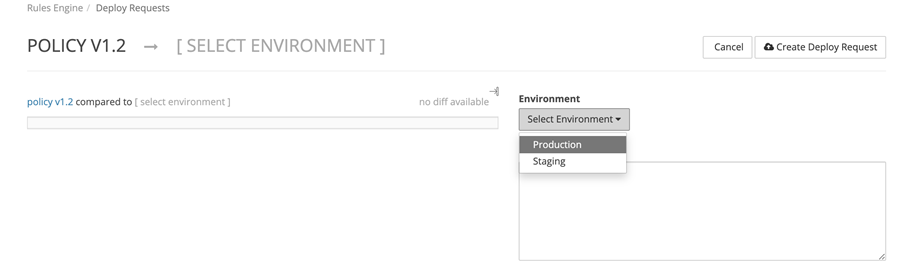
注意
部署策略后,传播策略大约需要 30 分钟。 如果要添加或更新更多规则,则需要复制当前规则并部署新策略。
将规则添加到在生产中部署的现有策略
“规则引擎”过渡环境
过渡环境提供了一个沙盒,你可以在其中以端到端方式测试新的 CDN 配置,而不会影响生产环境。 使用此配置,你可以通过过渡网络将通信流复制到源服务器。
过渡环境设计用于功能测试,规模比生产 CDN 环境小。 因此,不应使用此环境进行缩放测试、大容量测试或吞吐量测试。
流量应保持在 50 Mbps 或每秒 500 个请求以下。
对过渡环境所做的更改不会影响实时站点环境。
使用过渡环境测试 HTTPS 流量会导致 TLS 证书不匹配。
测试机制:
将草稿锁定到策略中后,选择“部署请求”。 选择环境作为“过渡”环境,然后选择“创建部署请求”。
编辑本地主机文件,为终结点或自定义域创建 A 记录。
检查浏览器中自定义域的测试资产,在不使用 HTTPS 的情况下继续操作。
注意
在过渡环境中部署策略后,传播需要 15 分钟的时间。